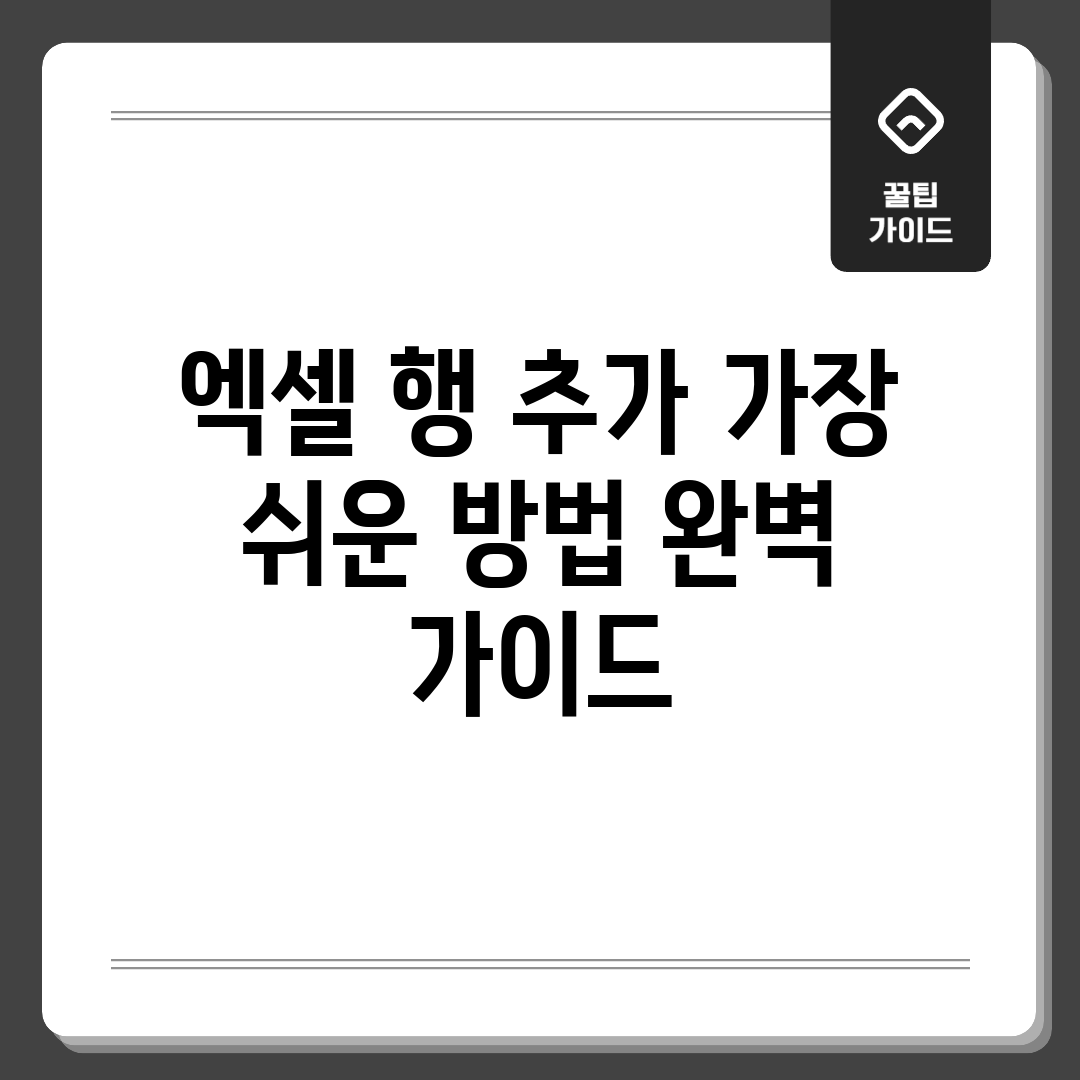3초 만에 뚝딱! 행 늘리기
단 3초 만에 엑셀 행을 늘리는 가장 쉬운 방법은 **단축키** 활용입니다! 마우스 우클릭 메뉴를 찾을 필요 없이, 엑셀 작업 효율을 극대화할 수 있습니다. 지금부터 필요한 정보만 골라 알려드릴게요.
가장 빠른 행 늘리기 방법
**Ctrl + Shift + + (플러스) 키**를 누르면 현재 선택된 행 바로 위에 새로운 줄이 만들어집니다. 이 단축키는 엑셀 행 추가하는 가장 쉬운 방법 중 하나이며, 반복 작업 시 시간을 크게 절약해 줍니다.
단축키 활용 팁
연속적인 행 생성
여러 행을 동시에 만들고 싶다면, 원하는 만큼 행을 선택한 후 단축키를 누르세요. 선택한 행의 개수만큼 새로운 줄이 만들어집니다.
| 작업 | 단축키 | 설명 |
|---|---|---|
| 한 행 추가 | Ctrl + Shift + + | 선택된 행 위에 새 행 생성 |
| 여러 행 추가 | Ctrl + Shift + + (선택 후) | 선택된 행 개수만큼 새 행 생성 |
엑셀의 다양한 기능을 활용하여 효율적인 작업 환경을 구축해 보세요!
엑셀 행 생성: 5가지 단축키
엑셀 작업하다가 갑자기 행 하나 집어넣어야 할 때, 다들 ‘아, 귀찮아!’ 외치지 않으셨나요? 저도 엑셀 행 추가하는 쉬운 방법을 몰랐을 때는 그랬어요. 마우스 오른쪽 버튼 누르고 ‘넣기’ 찾고… 생각만 해도 답답 ㅠㅠ 그래서 준비했어요, 엑셀 고수들이 몰래 쓰는 5가지 단축키!
나의 경험
급여 명세서 수정을 하다가
얼마 전, 급여 명세서를 정리하는데, 세상에! 직원의 개인정보를 누락했지 뭐예요? 😱 당장 행을 추가해서 수정해야 하는데, 마우스로 힘들게 넣기 버튼을 누르려니, 시간도 아깝고 괜히 짜증도 나더라고요.
- 마우스 오른쪽 클릭은 이제 그만!
- 단축키 하나로 업무 효율 UP! 😎
- 엑셀 행 추가, 이제 정말 쉬워요!
해결 방법: 엑셀 행 생성 단축키 마스터하기
이런 상황을 해결하기 위한 5가지 엑셀 행 생성 단축키, 지금 바로 공개합니다!
- Ctrl + Shift + + (플러스): 행을 바로 만들어줍니다. 간단하죠?
- Alt + I + R: ‘I’는 Insert(넣기), ‘R’은 Row(행)를 의미해요. 빠르게 눌러보세요!
- Shift + Spacebar (스페이스바) -> Ctrl + + (플러스): 먼저 행 전체를 선택하고, 추가하는 방법!
- 행 머리글 숫자 클릭 -> Ctrl + Shift + + (플러스): 마우스 클릭 후 바로 추가하는 콤보!
- 만약 ‘삽입’ 메뉴가 리본 메뉴에 있다면, Alt 누른 후 접근 키를 활용해보세요! (예: Alt + H + I + I)
어때요? 이제 마우스 없이도 엑셀 행 추가, 정말 쉽겠죠? 어떤 단축키가 가장 마음에 드셨나요? 댓글로 알려주세요! 🤗
1000행도 문제없이 늘리는 법
엑셀 작업 중 1000행 이상을 한 번에 추가해야 할 때 막막하신가요? 이제 걱정 마세요! 엑셀 초보자도 쉽게 따라 할 수 있도록 대량 행 추가 방법을 단계별로 안내해 드립니다. 단축키와 효율적인 기능 활용을 통해 시간 낭비 없이 원하는 만큼 행을 늘려보세요. 엑셀 행 추가하는 쉬운 방법을 지금부터 알아봅니다.
대량 행 추가 준비
첫 번째 단계: 추가할 행 수 파악
가장 먼저, 정확히 몇 행을 더해야 하는지 파악합니다. 필요한 행 수를 미리 정해두면 작업 효율성을 높일 수 있습니다.
대량 행 추가 실행
두 번째 단계: 원하는 위치에 행 추가하기
행을 추가하려는 위치의 바로 아래 행 번호를 클릭하여 해당 행 전체를 선택합니다. 예를 들어 5행 아래에 행을 추가하고 싶다면 5행을 선택하세요.
세 번째 단계: 단축키 활용 (가장 빠른 방법)
선택된 행 위로 행을 추가하려면 Ctrl + Shift + ‘+’ (더하기 기호) 키를 동시에 누릅니다. 나타나는 창에서 **”전체 행”**을 선택하고 “확인”을 클릭합니다. 이 과정을 반복하면 원하는 만큼 행을 만들 수 있습니다.
네 번째 단계: 여러 행 한 번에 추가 (효율적인 방법)
더할 행 수만큼 행을 선택한 후 Ctrl + Shift + ‘+’ (더하기 기호) 키를 누르면 선택한 행 수만큼 한 번에 행이 추가됩니다. 예를 들어 100행을 추가하고 싶다면, 5행 아래 100개의 행을 선택하고 단축키를 누르세요.
확인 및 주의사항
다섯 번째 단계: 추가된 행 확인
행이 제대로 만들어졌는지 확인합니다. 데이터 입력 전에 셀 서식이 올바르게 적용되었는지도 확인하는 것이 좋습니다.
주의사항
너무 많은 행을 한 번에 추가하면 엑셀 파일의 크기가 커져 속도 저하가 발생할 수 있습니다. 필요에 따라 파일을 분할하거나, 불필요한 서식을 제거하여 파일 크기를 최적화하세요. 엑셀 행 추가하는 쉬운 방법도 중요하지만, 파일 크기 관리 또한 중요합니다.
행 추가, 2가지 필수 옵션 비교
엑셀 작업 중 빈 행 추가, 생각보다 까다롭죠? 마우스 우클릭 ‘추가’와 단축키 ‘Ctrl + Shift + +’ 두 가지 대표적인 방법, 어떤 걸 써야 할지 고민이신가요? 엑셀 행 추가하는 쉬운 방법, 지금 바로 알려드릴게요!
문제 발생: 추가 위치, 자꾸 헷갈려!
사용자 경험
“엑셀 초보 시절, 행 추가 위치를 잘못 지정해서 데이터가 엉망이 된 적이 한두 번이 아니었어요. 그때마다 되돌리느라 시간을 엄청 낭비했죠.” – 엑셀 초보 K씨
마우스 우클릭 후 ‘추가’ 옵션은 직관적이지만, 추가 위치를 잘못 선택하면 큰 낭패를 볼 수 있습니다. 특히 데이터가 복잡할수록 실수의 위험은 더욱 커지죠.
해결책 1: 신중한 마우스 우클릭, 추가 위치 확인!
해결 방안
클릭 전에 반드시 추가될 위치를 명확히 확인하세요. 행 머리글(1, 2, 3…)을 클릭하여 전체 행을 선택한 후 우클릭하는 것이 훨씬 안전합니다.
“전체 행을 선택하고 추가하는 방법은 실수 방지에 매우 효과적입니다. 데이터의 무결성을 유지하는 데 도움이 되죠.” – 엑셀 전문가 박**
이 방법은 정확성을 높여주지만, 여러 행을 한 번에 추가할 때는 다소 번거로울 수 있습니다.
문제 발생: 빠른 작업, 단축키가 필요해!
사용자 경험
“대량의 데이터를 다룰 때, 마우스로 일일이 추가하는 건 정말 시간 낭비예요. 빠르게 행을 추가할 수 있는 방법이 절실했습니다.” – 데이터 분석가 L씨
반복적인 행 추가 작업, 마우스 클릭만으로는 능률이 오르지 않습니다. 이럴 땐 단축키를 활용해야 하죠.
해결책 2: 단축키 ‘Ctrl + Shift + +’ 활용!
해결 방안
Ctrl + Shift + + 단축키를 사용하면 선택된 행 바로 위에 빈 행이 추가됩니다.
자주 묻는 질문
Q: 엑셀에서 행을 추가하는 가장 기본적인 방법은 무엇인가요?
A: 엑셀에서 행을 추가하는 가장 기본적인 방법은 추가하고 싶은 행의 바로 아래 행 번호 (예: 행 5와 6 사이에 행을 추가하려면 행 6)을 선택하고, 마우스 오른쪽 버튼을 클릭하여 팝업 메뉴에서 “삽입”을 선택하는 것입니다. 이렇게 하면 선택한 행 위에 새로운 빈 행이 추가됩니다.
Q: 엑셀에서 여러 개의 행을 한 번에 추가하는 가장 쉬운 방법은 무엇인가요?
A: 여러 행을 한 번에 추가하려면, 원하는 행 개수만큼 행 번호를 선택한 다음 (예: 3개의 빈 행을 추가하려면 행 6, 7, 8을 선택), 마우스 오른쪽 버튼을 클릭하고 “삽입”을 선택합니다. 선택한 개수만큼의 빈 행이 선택한 행들의 바로 위에 추가됩니다.
Q: 단축키를 사용하여 엑셀에서 행을 추가하는 가장 쉬운 방법은 무엇인가요?
A: 행을 추가할 위치의 바로 아래 행을 선택하고, 키보드에서 “Ctrl + Shift + +” (Windows) 또는 “Command + Shift + +” (Mac) 키를 동시에 누르면 됩니다. “+” 키는 숫자 키패드의 “+”를 의미하며, 키보드 위의 “+”도 사용할 수 있습니다.
Q: 엑셀 테이블 내부에 행을 추가할 때 일반적인 행 추가 방법과 다른 점이 있나요?
A: 엑셀 테이블 내에서 행을 추가하는 방법은 테이블 밖에 행을 추가하는 것과 동일하게 “삽입” 기능을 사용합니다. 하지만 테이블의 마지막 행에서 Tab 키를 누르면 자동으로 새로운 행이 테이블에 추가됩니다. 또한 테이블 내부에 행을 추가하면 자동으로 테이블의 서식과 수식이 새로운 행에 적용된다는 장점이 있습니다.
Q: 엑셀 행 추가 시 서식이 깨지는 것을 방지하는 가장 쉬운 방법은 무엇인가요?
A: 행을 추가하기 전에 서식을 복사할 원본 행을 선택하고, “서식 복사” 아이콘 (페인트 브러쉬 모양)을 클릭합니다. 그런 다음 추가될 행의 빈 셀이나 행 전체를 선택하여 서식을 붙여넣습니다. 이렇게 하면 원본 행의 서식이 새로운 행에 정확하게 적용되어 서식 깨짐을 방지할 수 있습니다. 또한, 엑셀 테이블 기능을 사용하면 행 추가 시 서식이 자동으로 유지됩니다.